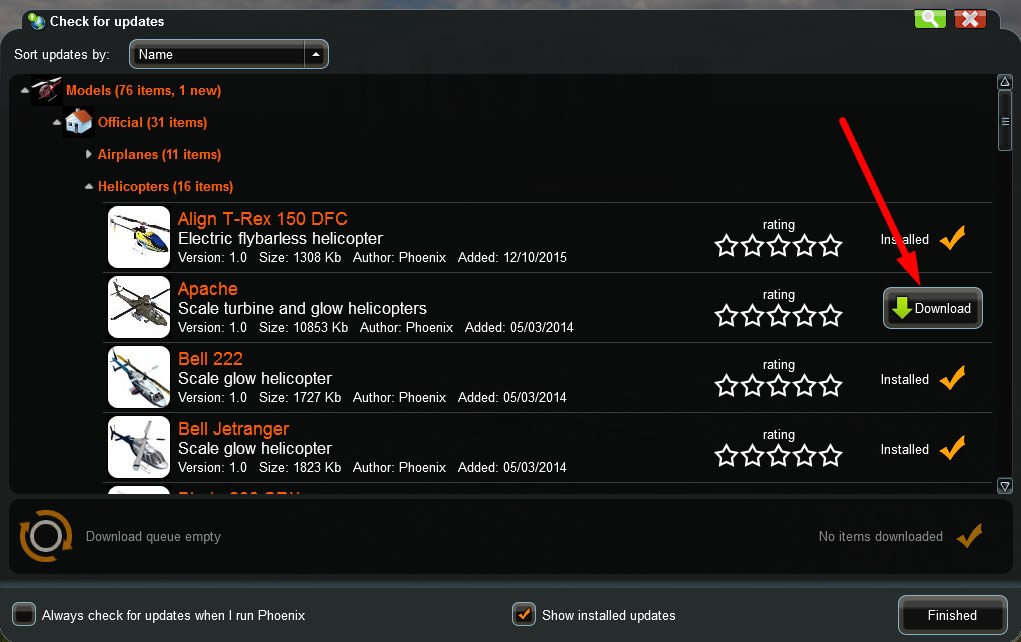Подключение к пульту управления управления
Необходимо правильно соединить провода, поставляемые в компекте для подключения аппаратуры управления с компьютером. Обратите внимание, какой тип порта идет на вашей аппаратуре. Обычно порт имеет имя Trainer. В комплекте идет несколько видов переходников для различных вариантов портов. Выберите подходящий для вас. Для аппаратуры Cпектрум переходник использовать не нужно, провод вставляется разъемом 3.5 мм Jack (обычный разъем, как для наушников) без переходника.
Подключение к компьютеру
Используйте Dongl - так называемую переходник флешку. Именно она позволит видеть компьютеру ваш симулятор. Dongl вставляется в USB порт компьютера, с обратной стороны в Dongl вставьте второй конец провода с разъемом 3.5 мм Jack.
Итак запускаем симулятор Phoenix 5.0, предварительно подключив кабель, поставляемый в комплекте. Один конец кабеля вставляем в специальный порт на вашем передатчике, другой - в USB порт компьютера.

Обратите внимание, что рычажок на флешке (dongl) должен быть установлен напротив названия установленного вами симулятора. В нашем случае мы устанавливали Phoenix.

Обратите внимание, что в случае использования аппаратуры Спектрум саму аппаратуру включать не нужно. При подключении кабеля в разъем 3.5 мм Jack аппаратура включается автоматически. В случае с другими брендами пробуйте оба варианта: когда аппаратура выключена и включена.
Базовые настройки
Советуем вам снять галочку с данного места, иначе это окошко постоянно будет выскакивать при запуске.
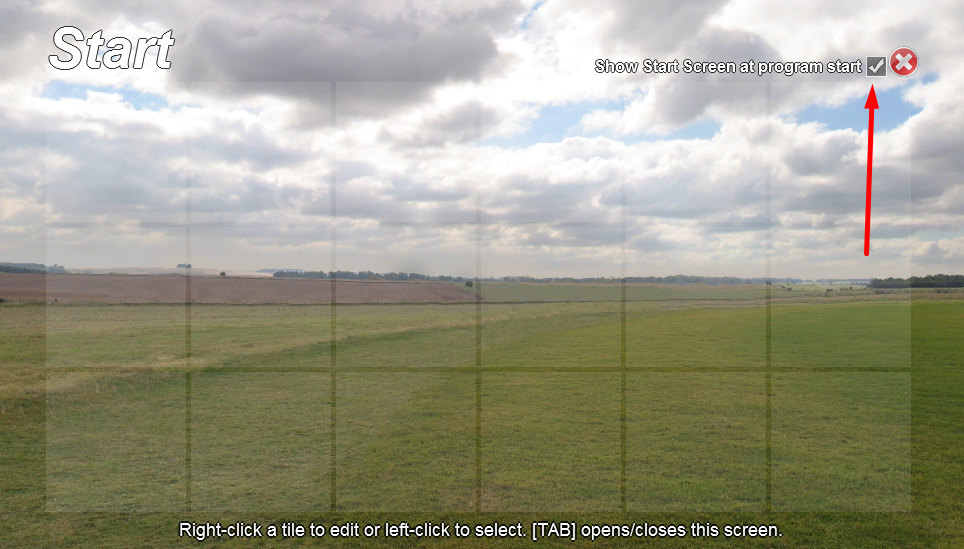
Как только вы закроете данное окошко, перед вашими глазами возникнет подсказка, что вы еще не создали профиль:
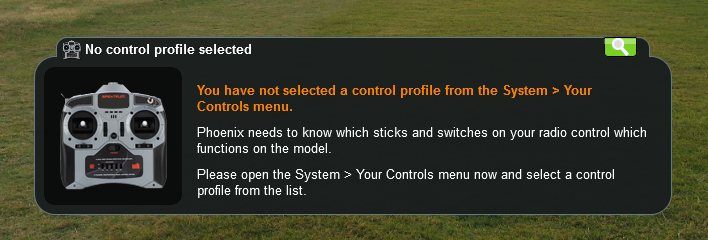
Чтобы его создать перейдите в Setup - Setup new transmitter, как указано на скрине:
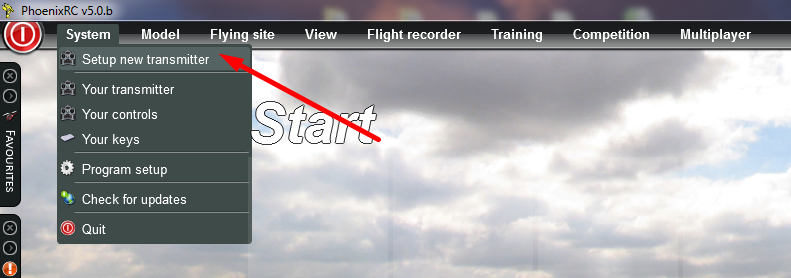
Далее нажимайте все время Next, пока не дойдете до следующего окна:
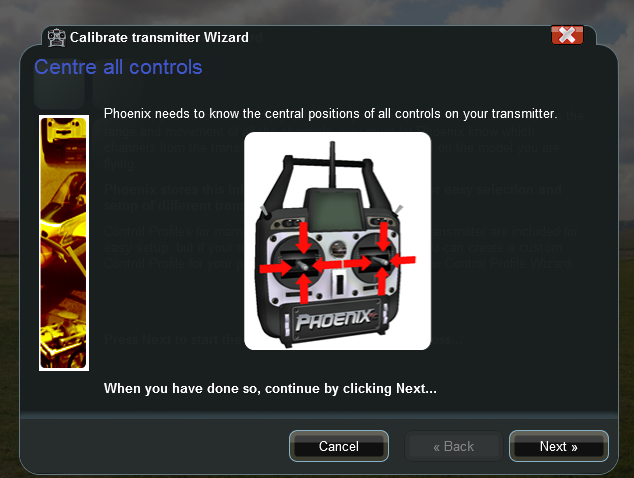
Феникс предлагает выполнить калибровку вашего передатчика. Ему нужно запомнить среднее положение стиков, а также их крайние точки. Поместите все стики в положение указанное на рисунке выше.
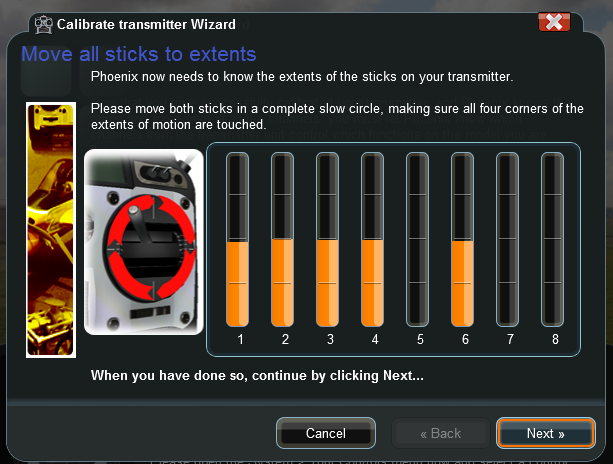
Теперь поводите вокруг каждым стиком, коснувшись каждой крайней точки. При этом должны появиться желтые полосы. Каждая полоса отвечает за свой канал. Если у вас полосы не появились, то проверьте соединение с пультом управления. Возможно где-то нет контакта. Попробуйте перезагрузить программу симулятора. Нажмите Next несколько раз до окна предлагающего выбрать бренд вашей аппаратуры. Если его в списке нет, то выбbрайте самый первый по умолчанию. В нашем же случае мы выберем Spektrum.
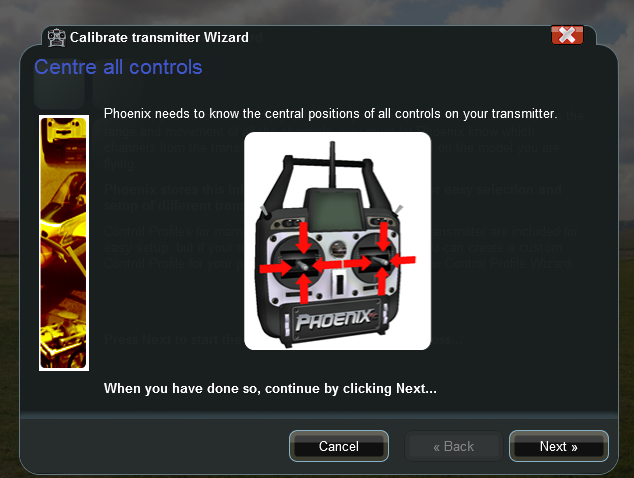
Так мы дошли до окна, где предлагается создать новый профиль. Введите любое название. Мы назовем профиль Nikolay.
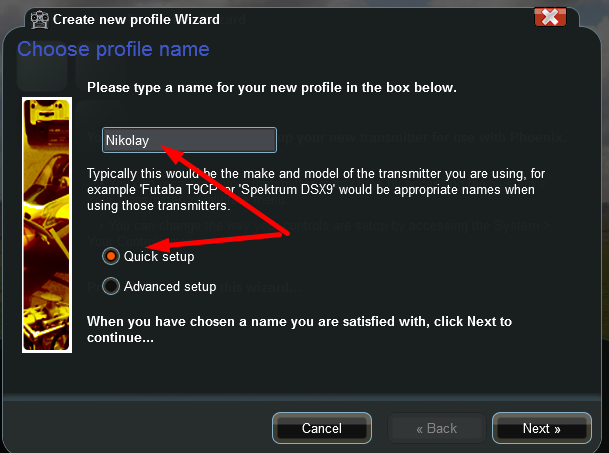
В следующем шаге нам будет предложено опять выставить все стики в центральное положение. Следуем указаниям.
Далее происходит калибровка канала газа Throtle. Так как газ увеличивается при поднятии стика, то поднимем стик вверх. Система это запомнит и отобразит нам соответствующим рисунком:
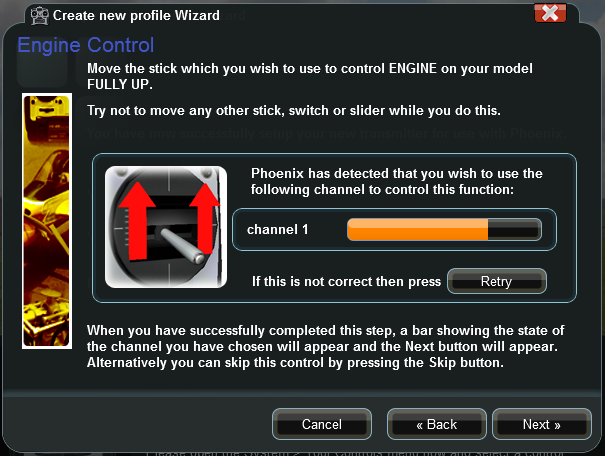
Проверим, все ли верно. Потянем ручку газа вверх. Если желтая полоса поднимается вверх, то все отлично. Если же вниз, то нажмите Retry, т е сброс параметров. Идем далее. Таким же образом настраиваем общий шаг. Общий шаг, это движение тарелки перекоса на вертолете. Если у вас самолет, то вам все равно не миновать этот шаг. Поднимите ручку газа (она же отвечает за шаг винта вертолета) вверх.

На следующем шаге настроим правильную отработку руля - rudder. Потянем левым стиком вправо и влево и тем самым укажем симулятору, где право, а где лево.
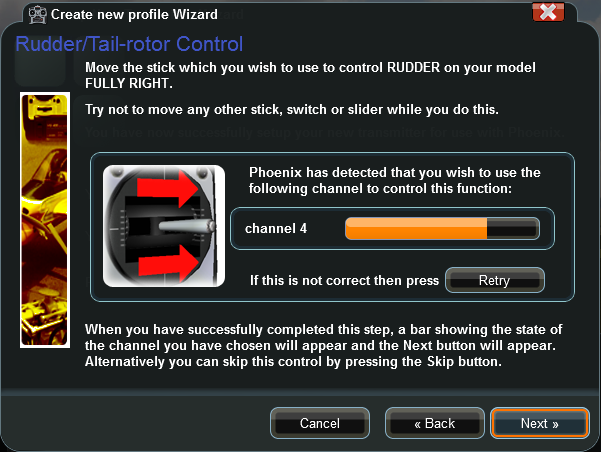
Переходим к настройке правого стика. Он отвечает за крен (наклоны вправо-влево) и тангаж (наклоны вперед-назад). У моделистов они называются элероны и элеватор.
Двигайте правым стиком вверх, чтобы показать программе, что именно это движение наклоняет модель вперед по элеватору. На следующем шаге двигайте правым стиком вправо, чтобы дать понять,что это действие отвечает за наклон по крену вправо.
Далее вы можете попробовать настроить тумблеры. Но не все передатчики поддерживают данную настройку. Пройдите все шаги до конца.
Итак мы с вами полностью откалибровали и настроили наш передатчик для полетов на симуляторе Phoenix. Можно теперь летать.
Если настройка завершилась неудачей и модель некорректно летает или не летает вообще, т е полностью сбиты все правильные положения (т е газ - это элерон, а элерон - это рудер и проч), то рекомендуется заново пройти настройку. Такое иногда бывает.
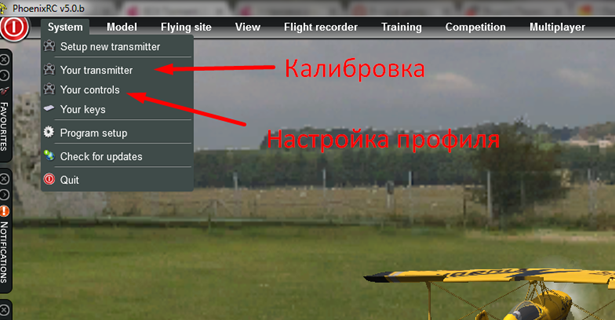
Точные настройки
Если же у вас какой то из каналов не работает корректно. Например рудер при повороте влево поворачивает вправо, то необходимо сделать реверс канала. Зайти в свой профиль через Sistem - My Control - выбор профиля - Edit profil и сделайте более точные настройки вручную. При необходимости сделать реверс - поставьте галочку напротив нужного канала в колонке Invert. Чтобы понять, какой канал за что отвечает достаточно подергать стики передатчика. Сохраните изменения.
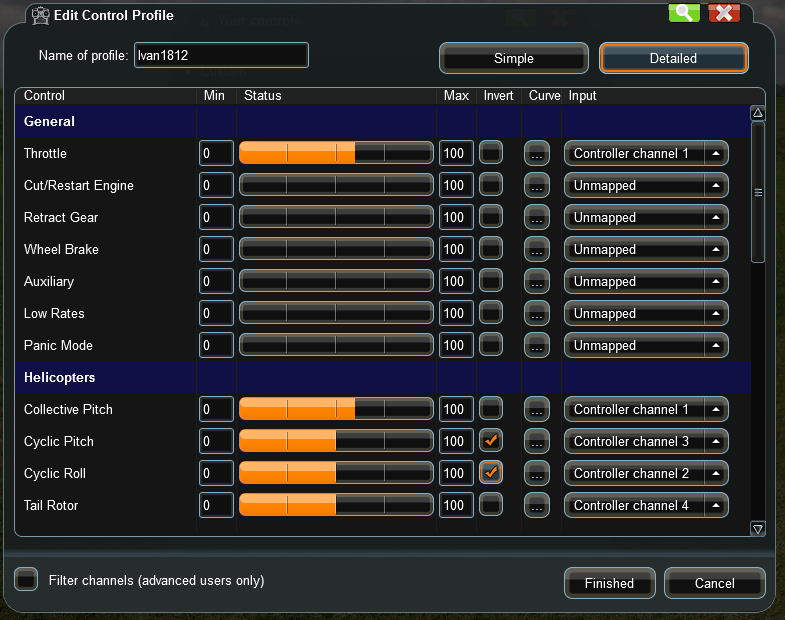
Обновление симулятора Phoenix до последней версии
Чтоб обновить версию симулятора до последней версии нужно принять предложение программы на обновление при запуске. При запуске всплывет два окна. Первое из них такое, его нужно отклонить, нажав "Нет".
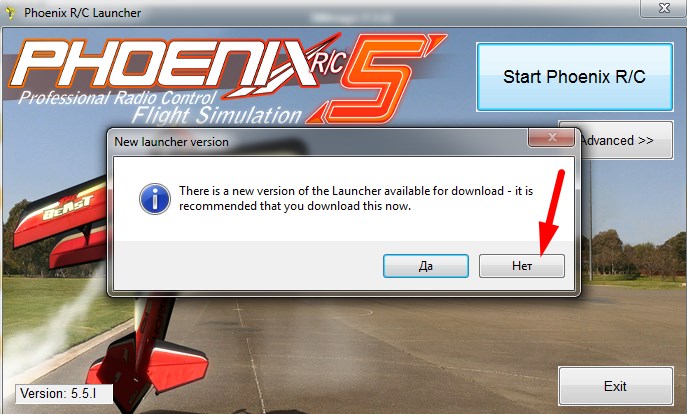
А во втором появившемся окне нажать "Да". Начнется установка симулятора Phoenix версии 5.5.
Обновление моделей и пейзажей*
* Возможность обновлять модели и пейзажи есть не во всех версиях симулятора Феникс.
В симуляторе постоянно пополняются модели для полета. В связи с бурной популярностью в последние годы квадрокоптеров разработчики Phoenix решили заполнить былую брешь в ассортименте моделей и добавили несколько видов квадрокопетров самых популярных брендов. Среди них:
· Phantom;
· Blade Chroma;
· Blade 350-QX;
· Gaui 330-X.
Теперь мы уверенно можем рекомендовать Phoenix 5.5, как один из самых продвинутых симуляторов для квадрокоптеров. В нем доступны не только полеты на дронах, но и знакомство с самыми распространенными режимами полетов коптеров, таких как Headless mode и другие.
Кроме моделей вы также можете загрузить новые площадки для полетов. Их там великое множество. Теперь ваша фантазия безгранична: вы имеете возможность летать не только в аэроклубах Европы и США, но и в тех местах, где в обычной жизни летать никогда не отважились бы: в спортзалах и даже на одном из самых огромных железнодорожных вокзалов мира.

Чтобы загрузить новые модели, нужно перейти System-Download, выбрать интересующую модели нажать загрузку.